Fehlerbehebung bei falschen Permalinks in WordPress
Veröffentlicht: 2023-04-17„Seite nicht gefunden“ ist eine der frustrierendsten Meldungen, die die Besucher Ihrer Website sehen können. Der sogenannte Error 404 zeigt an, dass eine Seite, auf die ein Besucher zuzugreifen versucht, nicht verfügbar ist, weshalb Sie beim Löschen oder Aktualisieren von Inhalten auf Ihrer Website mit äußerster Sorgfalt vorgehen müssen.
Die Fehlerbehebung bei fehlerhaften Permalinks ermöglicht es Ihnen, die Ursache des 404-Fehlers zu ermitteln und letztendlich die Benutzererfahrung und SEO Ihrer Website zu verbessern.
Das Identifizieren der Probleme, die dazu führen können, dass die Seite nicht gefunden wird, kann eine einfache Aufgabe sein. Wir zeigen Ihnen einige der effizientesten Möglichkeiten, mit diesem Problem umzugehen, um sicherzustellen, dass Ihre Website reibungslos funktioniert.
Überprüfen der Permalink-Einstellungen in WordPress
Mit Gutenberg können Sie die Permalinks einzelner Seiten anpassen. Hier ist wie:
- Schritt 1 – Gehen Sie zum Dashboard Ihrer Website und öffnen Sie das Seitenmenü
- Schritt 2 – Klicken Sie auf das Drei-Punkte-Symbol neben einer Seite und wählen Sie die Option Bearbeiten
- Schritt 3 – Klicken Sie auf das Einstellungssymbol in der oberen linken Ecke des Bildschirms, sobald die Seite, die Sie bearbeiten möchten, im Gutenberg-Editor geladen wird.
- Schritt 4 – Stellen Sie sicher, dass die Registerkarte Seite aktiv ist, scrollen Sie dann nach unten zum Abschnitt URL und klicken Sie darauf.
- Schritt 5- Fügen Sie den letzten Teil der URL in das Permalink-Feld ein, um die aktuelle URL der Seite zu ändern. Dies wird auch als Schnecken bezeichnet.
Diese Methode ermöglicht Ihnen nur, die URL einer Seite zu ändern, und kann Ihnen nicht bei der Fehlerbehebung eines Permalinks helfen.
Vorbereitung auf die Fehlerbehebung bei falschen Permalinks
Permalink-Probleme treten aus verschiedenen Gründen auf. Das Installieren eines Plugins, das Aktualisieren von WordPress oder des von Ihnen verwendeten Designs und das Migrieren Ihrer Website auf eine neue Domain kann der Grund dafür sein, dass Fehler 404 immer wieder auftaucht, wenn Sie versuchen, auf eine bestimmte Seite zuzugreifen.
Obwohl es etwas mühsam ist, ist das Beheben dieser Probleme nicht übermäßig kompliziert. Dennoch kann ein einziger Fehler viel harte Arbeit zunichte machen und Ihre Website unbrauchbar machen.
Aus diesem Grund sollten Sie ein Website-Backup erstellen, auf das Sie zurückgreifen können, wenn etwas schief geht, bevor Sie verschiedene Möglichkeiten zur Fehlerbehebung bei fehlerhaften Permalinks erkunden.
Bitte denken Sie daran, dass Permalink-Probleme auftreten können, wenn Sie versuchen, ein Website-Backup wiederherzustellen, vergessen Sie also nicht, nach der Wiederherstellung eines Backups nach Fehler 404-Meldungen zu suchen.
Behebung von Problemen mit falschen Permalinks
Die Lösung für die Probleme mit Permalinks, die Sie haben, hängt von der WordPress-Version ab, die Sie verwenden. Wie bereits erwähnt, bieten WordPress.com-Websites keine Standardoptionen, mit denen Administratoren die Permalink-Struktur ändern können.
Der Artikel wird unten fortgesetzt
Die meisten Permalink-Fehlerbehebungsoptionen, die wir hier beschreiben, zielen auf WordPress.org-Sites ab, die Drittanbieter-Hosting verwenden. Nachdem dies gesagt ist, lasst uns tiefer graben.
Anpassen der Permalinks-Einstellungen
Das Zurücksetzen der Permalink-Einstellungen Ihrer Website ist das Erste, was Sie versuchen sollten, wenn Sie Probleme mit „Seite nicht gefunden“ haben. Hier ist, was Sie tun müssen.
- Schritt 1 – Öffnen Sie das Dashboard der Website und navigieren Sie zum Menü „Einstellungen“.
- Schritt 2 – Suchen Sie die Option Permalinks im Menü Einstellungen und klicken Sie darauf
- Schritt 3 – Oben im Permalink-Einstellungsfenster wird eine Warnung angezeigt, die Sie darüber informiert, dass Sie die Permalink-Einstellungen auf einer aktiven Website nicht anpassen sollten, da dies die Sichtbarkeit Ihrer Website in Suchmaschinen beeinträchtigen könnte.
- Schritt 4 – Im Abschnitt „Allgemeine Einstellungen“ können Sie zwischen den Strukturoptionen „Einfach“, „Tag und Name“, „Monat und Name“, „Numerisch“ und „Beitragsname“ für die Permalink-Struktur wählen. Wählen Sie die Option, die Ihren Anforderungen am besten entspricht, und klicken Sie unten auf der Seite auf Änderungen speichern.
Wenn Sie diese Schritte ausführen, wird die Permalink-Struktur Ihrer Website zurückgesetzt und möglicherweise die Probleme mit Fehler 404 behoben. Diese Lösung funktioniert jedoch nicht immer, daher müssen Sie weitere Optionen prüfen, wenn Sie nach dem Anpassen der Permalink-Einstellungen weiterhin die Meldung „Seite nicht gefunden“ sehen.
Bitte leeren Sie den Cache des Webbrowsers, bevor Sie überprüfen, ob das Anpassen der Permalink-Einstellungen das Problem mit dem Fehler 404 behoben hat, da Webbrowser manchmal ältere Website-Versionen laden.
Daher sehen Sie möglicherweise immer noch die Meldung „Seite nicht gefunden“, obwohl das Permalink-Problem behoben ist.
Darüber hinaus ist die Permalink-Einstellungsfunktion nur auf WordPress.org-Sites verfügbar, und Sie haben keine Option, eine Permalink-Struktur auszuwählen, wenn Sie WordPress.com verwenden.
Erstellen einer neuen .htaccess-Datei
Als eine der wesentlichen WordPress-Kerndateien verwaltet die .htaccess-Datei 301-Weiterleitungen, blockiert IP-Adressen, SSL-Verbindungen und unzählige andere Funktionen.
Das Bearbeiten dieser Datei kann Permalink-Probleme verursachen. Darüber hinaus können einige Plugins diese Datei ohne Ihre Erlaubnis ändern, was häufig zu Fehler 404 führt.
Das Neukonfigurieren dieser Kerndatei kann das Permalink-Problem beheben, also sehen wir uns an, wie Sie das tun können.

- Schritt 1 – Öffnen Sie cPanel oder ein anderes Dateiübertragungsprotokoll, das Sie verwenden, um den Server Ihrer Website zu verwalten.
- Schritt 2 – Klicken Sie auf das Dateimanager-Symbol, wenn Sie cPanel verwenden, und gehen Sie zum Ordner public_html.
- Schritt 3 – Die Liste der Dateien im Ordner public_html wird auf der rechten Seite des Bildschirms angezeigt. Scrollen Sie durch, bis Sie die .htaccess-Datei finden.
- Schritt 4 – Klicken Sie mit der rechten Maustaste auf die Datei und wählen Sie die Option Umbenennen aus dem Menü. Fügen Sie den neuen Dateinamen ein, der anzeigt, dass die Datei einen Fehler enthält, und klicken Sie auf die Schaltfläche Umbenennen.
- Schritt 5 – Klicken Sie im Dateimanager auf das Symbol Neue Datei. Benennen Sie die Datei .htaccess und fügen Sie den folgenden Code in die Datei ein:
- Schritt 6 – Überprüfen Sie den Code mit dem htaccess-Tester oder einem ähnlichen Tool, bevor Sie die erstellte Datei speichern und schließen.
Gehen Sie zu Ihrer Website und prüfen Sie, ob das Erstellen einer neuen .htaccess-Datei Ihr Permalink-Problem gelöst hat.
Der Artikel wird unten fortgesetzt
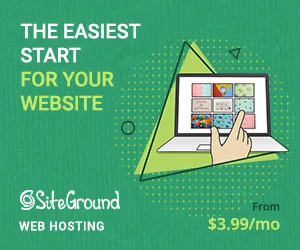
Deaktivieren eines Plugins
Plugins sind oft der Grund, warum Websites Permalink-Probleme haben. Wenn Sie daher alle von Ihnen verwendeten Plugins deaktivieren, können Sie überprüfen, ob der Fehler 404 von einem Plugin verursacht wird.
So deaktivieren Sie alle Plugins auf Ihrer Website:
- Erweitern Sie das Plugins-Menü im Admin-Bereich Ihrer Website und wählen Sie die Option Installierte Plugins.
- Wählen Sie alle Plugins aus und wählen Sie die Option Deaktivieren aus dem Dropdown-Menü Massenaktion. Klicken Sie neben dem Menü „Massenaktion“ auf die Schaltfläche „Anwenden“.
Sobald alle Plugins auf Ihrer Website deaktiviert sind, können Sie überprüfen, ob die Seiten, auf denen die Meldung „Seite nicht gefunden“ angezeigt wurde, ordnungsgemäß funktionieren. Sie müssen feststellen, welches Plugin das Problem verursacht, wenn das Deaktivieren aller Plugins das Problem behoben hat.
Das manuelle Abschließen dieses Vorgangs kann zeitaufwändig sein, wenn Sie viele Plugins verwenden, da Sie neben jedem Plugin auf die Schaltfläche Deaktivieren klicken und dann prüfen müssen, ob die betreffende Seite normal geladen wird.
Stellen Sie sicher, dass Sie das Plugin löschen, das das Problem mit dem Fehler 404 verursacht, nachdem Sie es gefunden haben, um weitere Probleme zu vermeiden. Sie können nach einer Alternative suchen, wenn das Plugin, das Sie löschen müssen, für den täglichen Betrieb Ihrer Website von entscheidender Bedeutung ist.
Die besten Plugins zur Fehlerbehebung bei Permalinks in WordPress
Die Beauftragung eines WordPress-Entwicklers mit der Fehlerbehebung von Permalinks auf Ihrer Website kann teuer werden. Die Installation eines Plugins, das automatisch sicherstellt, dass alle URLs auf Ihrer Website gesund sind, ist eine kostengünstigere Lösung.
Hier sind einige der besten Plugins, die Sie verwenden können, um Probleme mit Permalinks in WordPress zu beheben.
Link-Fixierer
Die Installation des Link Fixer-Plug-ins kann eine gute Option sein, wenn alle Ihre Bemühungen zur Behebung von Fehlern mit dem Fehler 404 fehlgeschlagen sind.
Das Plugin erkennt automatisch Permalinks, die WordPress nicht finden kann, und versucht, Beiträge mit ähnlichen Wörtern in der Datenbank der Website zu finden, bevor die Fehlermeldung „Error 404“ generiert wird.
Der Link Fixer leitet Besucher auf eine neue Seite weiter, die am besten zu den Suchkriterien passt, und beseitigt die Probleme „Seite nicht gefunden“.
Der Artikel wird unten fortgesetzt
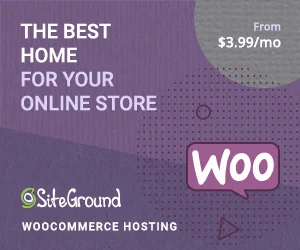
Zustandsprüfung und Fehlerbehebung
Obwohl die Fehlerbehebung bei Permalinks nicht der Hauptzweck ist, kann das Plug-in „Health Check and Troubleshooting“ dabei helfen, Plug-ins zu erkennen, die den Fehler 404 verursachen.
Es deaktiviert alle Plugins der Website und ermöglicht dem Administrator, eine saubere WordPress-Sitzung auszuführen, um festzustellen, ob ein oder mehrere Plugins für Permalink-Probleme verantwortlich sind.
Das Plugin kann Ihnen auch helfen zu überprüfen, ob eine der WordPress-Kerndateien, einschließlich der .htaccess-Datei, bearbeitet wurde, was dazu führte, dass sie ein Permalink-Problem verursachten.
Permalink-Manager Lite
Vorbeugen ist oft die beste Heilung. Ein Plugin wie Permalink Manager Lite leitet alte URLs um und eliminiert automatisch die Wahrscheinlichkeit, dass Fehler 404 auf einer Seite Ihrer Website erscheint.
Es bietet auch die Option zur Massenbearbeitung, sodass Sie die Permalink-Struktur der Website einfach ändern oder URLs ändern können. Mit diesem Plugin können Sie den Permalink für jeden Beitrag oder jede Seite manuell anpassen.
Permalink-Probleme in WordPress lösen
Defekte Links zu reparieren mag eine mühsame Aufgabe sein, aber einen falschen Permalink in WordPress zu finden, ist nicht schwierig.
Diese Probleme werden normalerweise durch das Verschieben einer Seite an einen neuen Speicherort oder das Löschen von Seiten verursacht, obwohl in einigen Fällen inkompatible Plugins oder geänderte .htaccess-Dateien die Ursache des Problems sein können.
Wir empfehlen, die Permalink-Einstellungen Ihrer Website zu überprüfen, bevor Sie andere Methoden zur Fehlerbehebung für Permalinks ausprobieren.
